Prullenbak grijs weergegeven? Hoe het snel te repareren
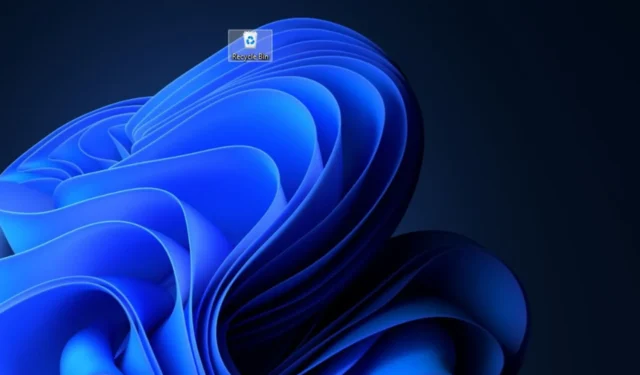
Een probleem waar Windows-gebruikers over klagen, is dat de Prullenbak grijs wordt weergegeven. Het voorkomt dat gebruikers toegang krijgen tot de prullenbak, verwijderde bestanden kunnen herstellen en toegang krijgen tot de instellingen van de prullenbak. In dit artikel wordt echter besproken wat de oorzaak van het probleem is en hoe u dit kunt oplossen.
Waarom is de Prullenbak grijs?
Veel factoren kunnen ervoor zorgen dat de Prullenbak grijs wordt weergegeven op uw computer. Enkele opmerkelijke zijn hieronder:
- Problemen met gebruikersaccountmachtigingen – De Prullenbak-activiteiten zoals openen, legen, herstellen, enz. kunnen soms beheerdersrechten vereisen omdat het deel uitmaakt van systeemwijzigingen. De optie kan dus grijs worden weergegeven en ontoegankelijk zijn als u geen account met beheerdersrechten gebruikt.
- Beschadigde Prullenbak – U kunt het probleem ook tegenkomen wanneer de Prullenbak is beschadigd of gecompromitteerd door malware- en virusaanvallen of andere kwaadaardige activiteiten. Het tast de functionaliteit aan en kan storingen veroorzaken. Lees meer over het repareren van corrupte Prullenbak in Windows 11.
Deze oorzaken kunnen op verschillende apparaten verschillen. Desalniettemin kunt u het probleem oplossen door de stappen uit te voeren die in de volgende sectie worden besproken.
Wat kan ik doen als de Prullenbak grijs is?
Neem de volgende voorbereidende controles in acht voordat u doorgaat met geavanceerde stappen voor probleemoplossing:
- Start uw computer opnieuw op – Het opnieuw opstarten van de pc is de snelste manier om tijdelijke prestatieproblemen op te lossen en de onderdelen ervan te vernieuwen.
- Voer een schone start uit – Een schone start start de pc op met een minimum aan stuurprogramma’s en programma’s, waardoor de interferentie van een programma van derden wordt voorkomen waardoor de computer defect kan raken.
- Leeg de Prullenbak voor alle gebruikers – Het zal de corrupte bestanden of mappen verwijderen, waardoor de Prullenbak grijs wordt weergegeven. U kunt onze gids raadplegen voor stappen om de Prullenbak voor alle gebruikers op Windows 11 te legen.
- Beschadigde Prullenbak repareren – Door de Prullenbak te repareren als deze beschadigd is, worden eventuele problemen met de Windows-component opgelost. Lees hoe u de corrupte Prullenbak op uw pc kunt repareren.
Als u het probleem kunt omzeilen, gaat u verder met de onderstaande oplossingen:
1. Voeg het Prullenbak-pictogram opnieuw toe
- Druk op Windowsde + Itoets om Windows Instellingen te openen.
- Selecteer de optie Personalisatie en selecteer Thema’s .
- Klik vervolgens op de bureaubladpictograminstellingen in het rechterdeelvenster.
- Schakel nu het selectievakje voor Prullenbak uit en klik op OK om uw wijzigingen toe te passen.
- Herhaal stap 1 tot en met 4 en vink het vakje Prullenbak aan en klik vervolgens op OK om uw wijzigingen toe te passen.
Door het Prullenbak-pictogram opnieuw toe te voegen, wordt het geactiveerd.
2. Gebruik de Groepsbeleid-editor
- Druk op Windows de + R toets om het dialoogvenster Uitvoeren te openen, typ gpedit.msc in het tekstvak en druk op om de Editor voor lokaal groepsbeleidEnter te openen .
- Navigeer nu naar deze locatie:
User Configuration\Administrative Templates\Desktop - Zoek in het rechterdeelvenster van het scherm het pictogram Prullenbak verwijderen uit het bureaubladbestand. Dubbelklik op het bestand om het te openen en klik op het keuzerondje voor de optie Niet geconfigureerd .
- Klik vervolgens op de knop OK om uw instellingen op te slaan.
- Herstart de computer.
Met de bovenstaande stappen kunt u de optie configureren en wijzigen om het pictogram Prullenbak van het bureaublad te verwijderen en te herstellen.
Controleer daarna of de Prullenbak nog steeds grijs is.
3. Gebruik de Register-editor
- Druk op de toets Windows+ Rom het dialoogvenster UitvoerenEnter te openen, typ regedit in het tekstvak en druk op om de Register-editor te openen.
- Kopieer en plak de volgende locatie in de adresbalk en druk op Enter:
Computer\HKEY_LOCAL_MACHINE\SOFTWARE\Microsoft\Windows\CurrentVersion\Policies\NonEnum - Dubbelklik vervolgens op de DWORD-waarde met de naam {645FF040-5081-101B-9F08-00AA002F954E} in het rechterdeelvenster en stel de waardegegevens in op 0.
- Als u de bovenstaande waarde kunt vinden, klikt u met de rechtermuisknop op een leeg gebied in het rechterdeelvenster en selecteert u Nieuw in de vervolgkeuzelijst en vervolgens DWORD (32-bits) waarde.
- Voer nu {645FF040-5081-101B-9F08-00AA002F954E} in als de bestandsnaam.
- Dubbelklik op de DWORD-waarde en stel de waardegegevens in op 0. Klik op de knop OK om uw wijzigingen op te slaan.
Als u het bovenstaande register aanpast, wordt het probleem Prullenbak hopelijk grijs weergegeven op uw pc.
Als u nog vragen of suggesties heeft, kunt u deze in de opmerkingen hieronder plaatsen.



Geef een reactie